คุณสามารถเพิ่มลายน้ำลงในสิ่งพิมพ์แผ่นงาน Excel ที่มีข้อความ "แบบร่าง" หรือ "ลับเฉพาะ" ได้ แต่ไม่มีปุ่มลายน้ำสําหรับฟีเจอร์นี้ใน Excel for Mac
แต่คุณสามารถทำตามขั้นตอนด้านล่าง:
เปลี่ยนมุมมองของคุณ
-
บนแท็บมุมมอง คลิกเค้าโครงหน้า มุมมองเค้าโครงหน้าจะเป็นประโยชน์เนื่องจากคุณสามารถดูระยะขอบของหน้าที่พิมพ์แต่ละหน้าได้ง่ายดาย
-
ปรับขนาดหน้าต่างเวิร์กบุ๊กเพื่อให้เห็นหน้าแรกทั้งหน้า
สร้างกล่องข้อความลายน้ำ
-
บนแท็บ แทรก คลิกปุ่ม อักษรศิลป์ แล้วเลือกตัวเลือกนี้:
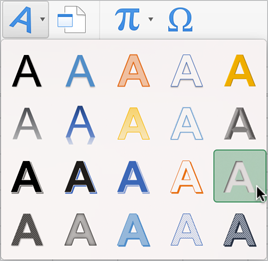
-
ในกล่องข้อความ ใส่ "ลับเฉพาะ" หรือข้อความของคุณเองแทนที่ พิมพ์ข้อความที่นี่
-
หมุนและย้ายลายน้ำเมื่อเห็นว่าพอดีแล้ว
เปลี่ยนการตั้งค่าความโปร่งใสสำหรับลายน้ำ
ข้อความในลายน้ำอาจทับซ้อนข้อมูลของคุณบางส่วน ทำให้ดูข้อมูลดังกล่าวได้ยากขึ้น เมื่อต้องการแก้ไขปัญหานี้ คุณสามารถเปลี่ยนความโปร่งใสของลายน้ำเพื่อให้มองเห็นข้อมูลผ่านลายน้ำได้
-
กดแป้น Ctrl ค้างไว้แล้วคลิกกล่องข้อความลายน้ำ จากนั้นคลิก จัดรูปแบบเอฟเฟกต์ข้อความ
บานหน้าต่างงาน จัดรูปแบบรูปร่าง จะปรากฏที่ด้านขวา
-
คลิกแท็บสีเติมข้อความและเค้าร่าง
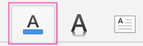
-
ในส่วน สีเติมข้อความ ให้หาแถบเลื่อนระดับ ความโปร่งใส
-
เปลี่ยนแแถบเลื่อนระดับ ความโปร่งใส เป็น 50% ขึ้นไป
-
ปิดบานหน้าต่างงาน จัดรูปแบบรูปร่าง
คัดลอกและวางลายน้ำ
ถ้าเวิร์กบุ๊กมีหน้ามากกว่าหนึ่งหน้า คุณสามารถคัดลอกและวางลายน้ำลงในหน้าอื่นได้ โดยทำตามขั้นตอนต่อไปนี้
-
เลือกกล่องข้อความลายน้ำ
-
กด

-
คลิกด้านในของหน้าอื่นในเวิร์กบุ๊ก
-
กด

-
จัดตำแหน่งลายน้ำใหม่ถ้าลายน้ำไม่วางตรงจุดที่คุณต้องการ
-
บนแท็บ มุมมอง คลิก ปกติ เพื่อทำงานต่อในมุมมอง ปกติ










